一、安装jdk,配置环境变量
参照:https://www.cnblogs.com/wenxingxu/p/9797868.html
二、
# groupadd weblogic #添加weblogic组
# useradd -g weblogic weblogic 把weblogic用户加入到weblogic组里面
# chown -R weblogic weblogic 授权weblogic用户
# passwd weblogic 修改密码
修改host文件
# vim /etc/hosts

# cd /home/weblogic/
上传包

# chown -R weblogic /home/weblogic/
切换到窗口操作
# java -jar wls1036_generic.jar
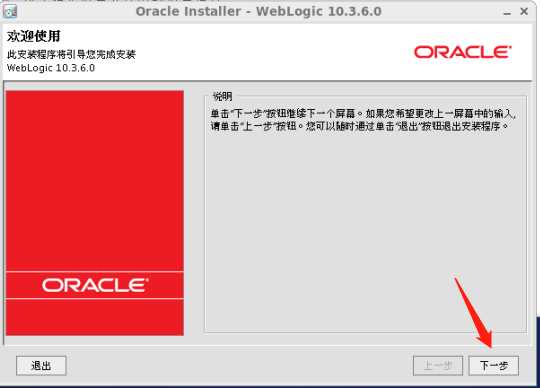
目录默认的就可以下一步
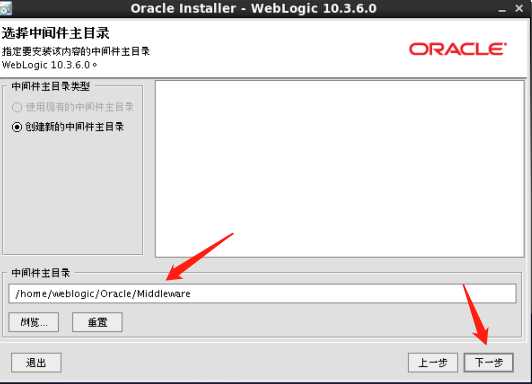
取消这个选项,点yes下一步
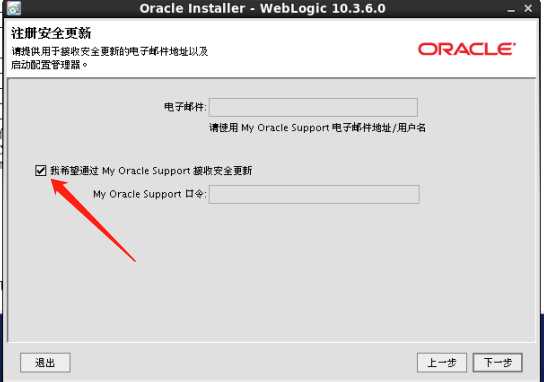
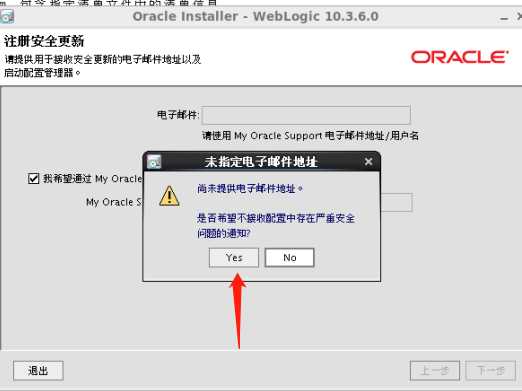
yes
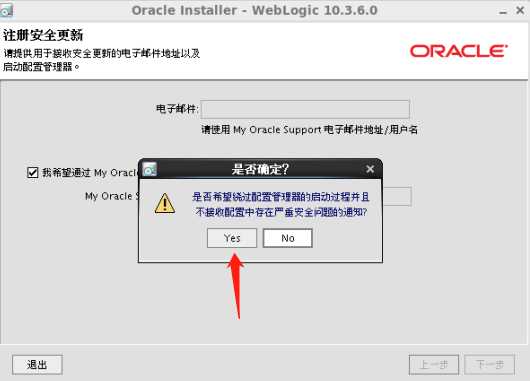
勾选-继续
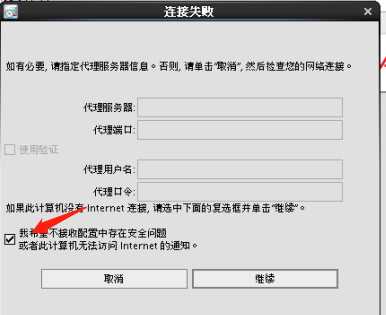
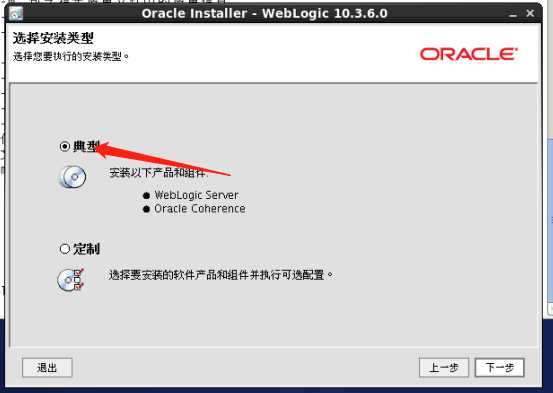
默认-下一步
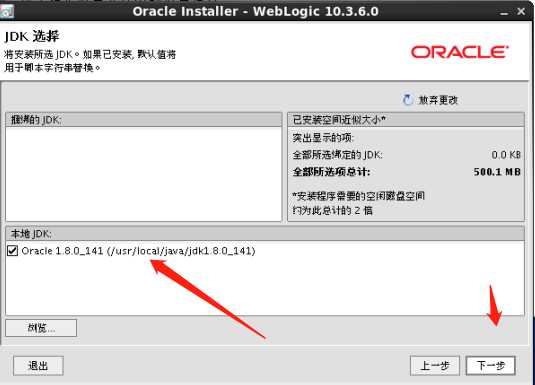
下一步
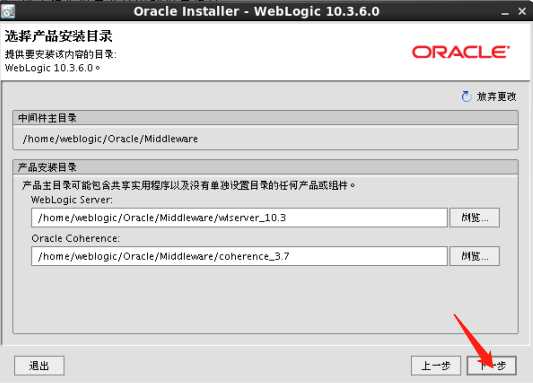
下一步
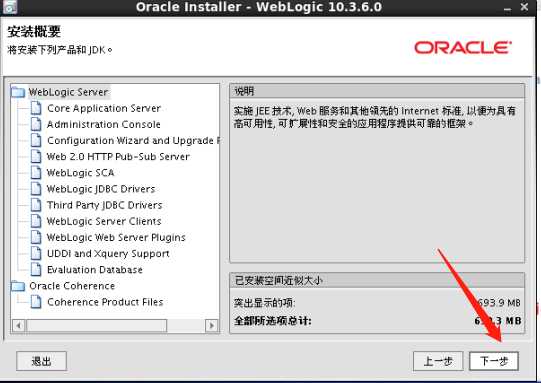
等。。。。。。。。
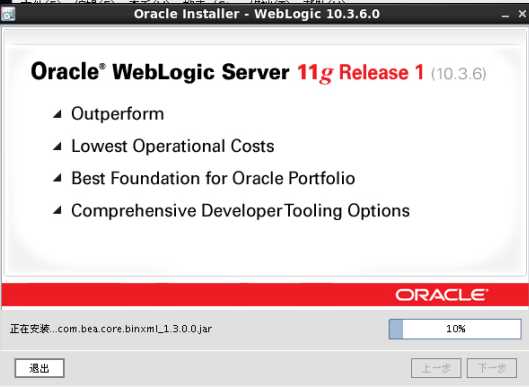
完成
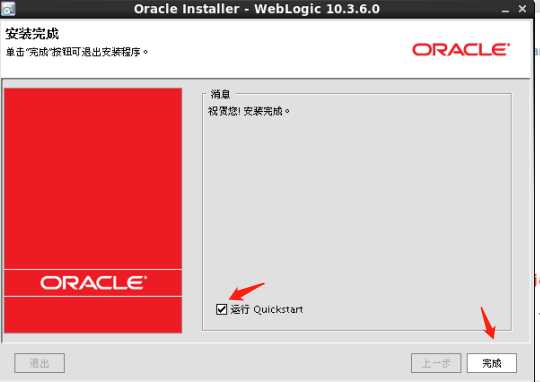
三、Weblogic?配置?建立Weblogic?domian
# cd /home/weblogic/Oracle/Middleware/wlserver_10.3/common/bin/

# ./config.sh
创建新的域
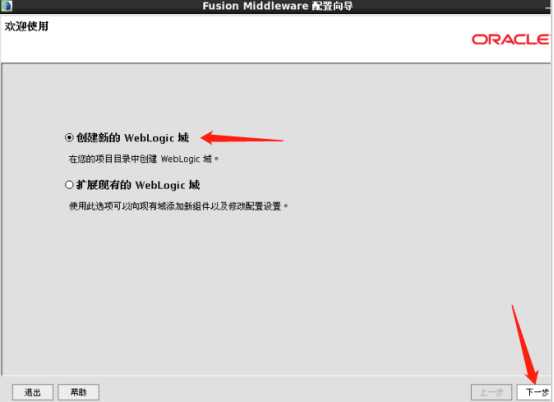
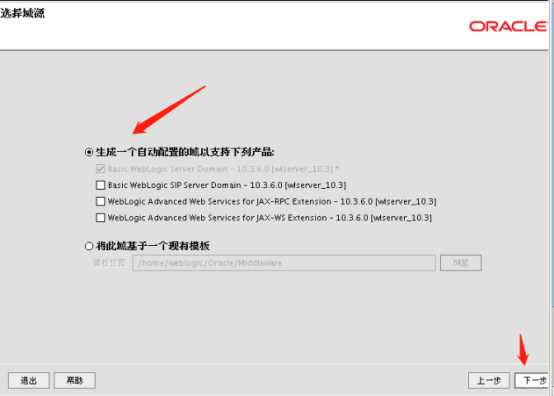
修改域名
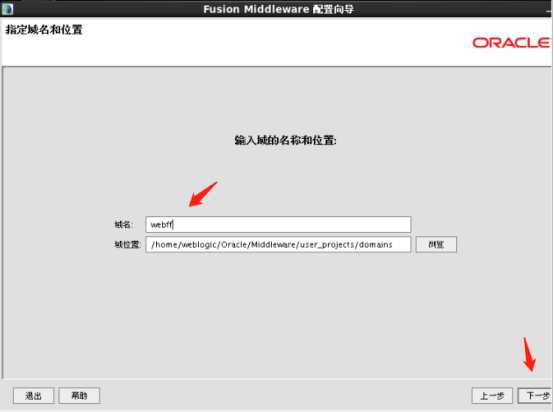
管理员用户名密码切记
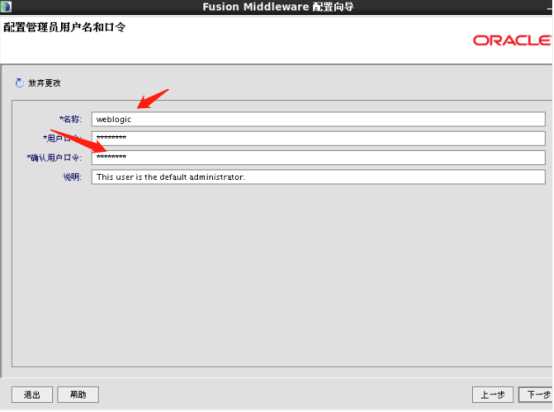

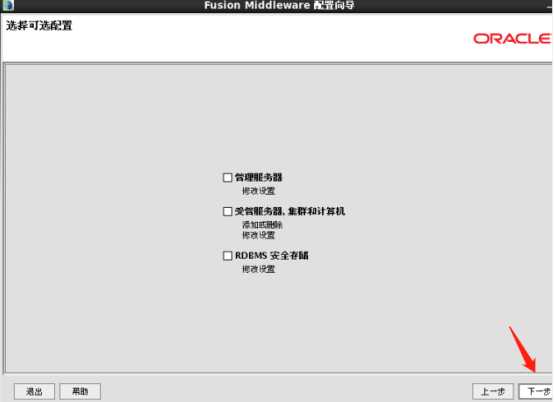
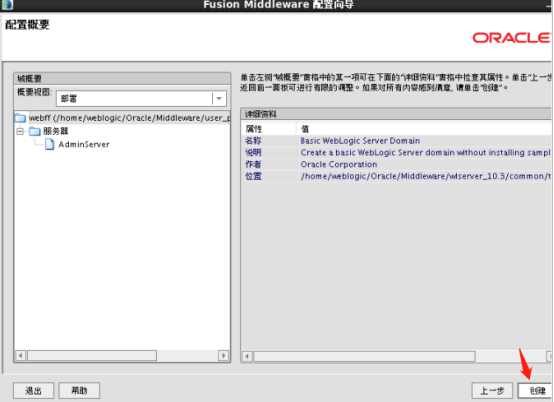
等。。。。。。
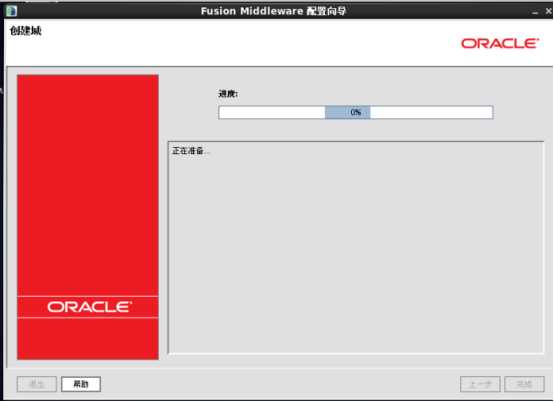
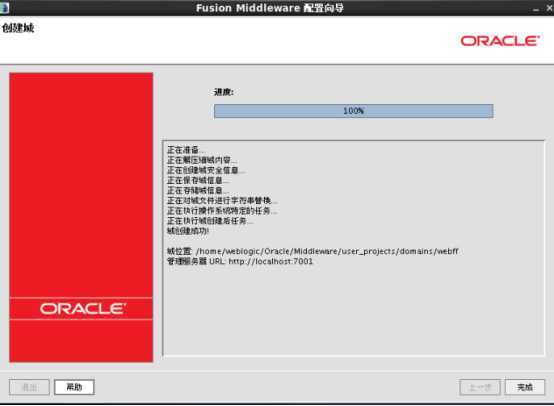
四、启动服务器
# cd /home/weblogic/Oracle/Middleware/user_projects/domains/webff/bin/

#?./startWebLogic.sh?
后台启动方式:# nohup ./startManagedWebLogic.sh &
tail -f nohup.out
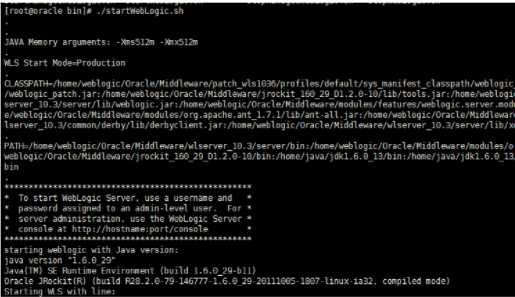
启动完成之后,可以进入管理员控制台部署web项目等操作
网址为ip:7001/console

刚才设置的用户名密码
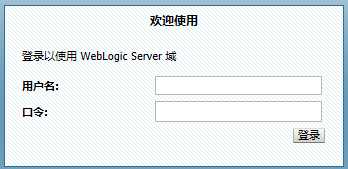
大功告成
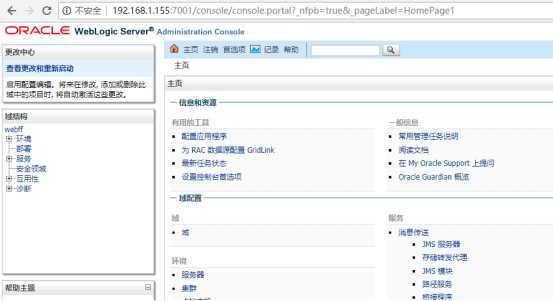
原文:https://www.cnblogs.com/wenxingxu/p/9797908.html